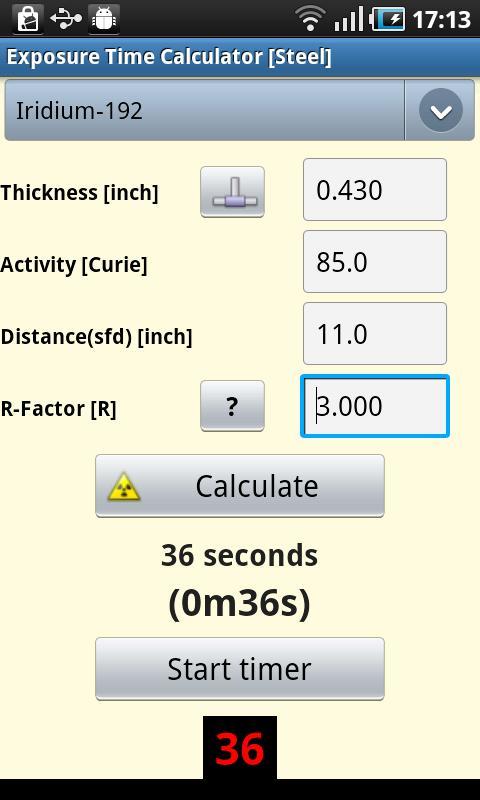9.67
9.67
 4.05MB
4.05MB
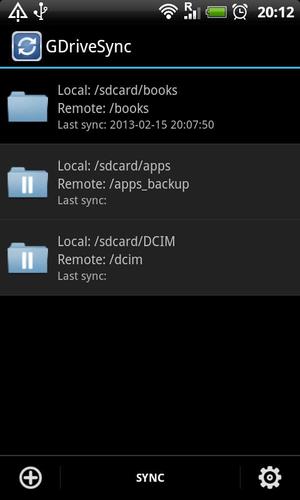
7.7
一键单击电话之间的文件夹和Google驱动器云之间的文件夹
GDriveSync可以让您在手机和Google Drive存储之间使用1键或自动的Google Drive存储夹,包括照片,视频和其他所有内容。它易于使用和日常使用。
特征:
★1键或自动同步文件夹
★多个同步模式支持,包括两种方式,仅上传并仅下载。
★可以同步多个文件夹。
★支持多个存放物,包括内部存储,外部SD卡和系统文件夹同步。
★在可配置间隔中自动同步
★冲突选项可以解决不同位置上不同文件版本
★WiFi唯一的选项
★备份和还原
同步模式(同步类型)详细信息:
✔双向同步 - 确认。如果在不同的位置(版本冲突)上更改了一个文件/文件夹,则GDriveSync将弹出一个对话框,以询问如何继续同步。
✔双向同步 - 上传。类似于上述“确认”选项, GDriveSync将将本地更改的文件上传到覆盖远程副本。
✔双向同步 - 下载。类似于上面的“确认”选项, GDriveSync将下载远程副本以覆盖本地文件。
✔仅上传。这是一种方式同步。仅将本地添加/修改的文件/文件夹同步(上传)到Google Drive存储。这可以用于备份目的。
✔仅下载。这是一种方式同步。仅将远程添加/修改的文件/文件夹同步(下载)到本地手机。
✔禁用同步。文件夹同步被禁用。
指示:
1。首次使用Google Drive选择Google帐户
2。将同步文件夹尽可能多地添加。默认情况下,它在添加同步文件夹时打开了主要的外部存储。您可以单击“父”或返回按钮以导航到其他文件夹。但是,如果所选的同步文件夹不在主要外部存储中,例如系统文件夹或SD卡文件夹,则仅由于系统限制而在同步类型对话框中只能使用上传选项。
3。启用“自动同步”以进行自动同步,或者只需单击“同步”即可通过手动开始同步
长点击文件夹以查看更多选项
支持:
电子邮件:[email protected]
November 5, 2025

November 5, 2025
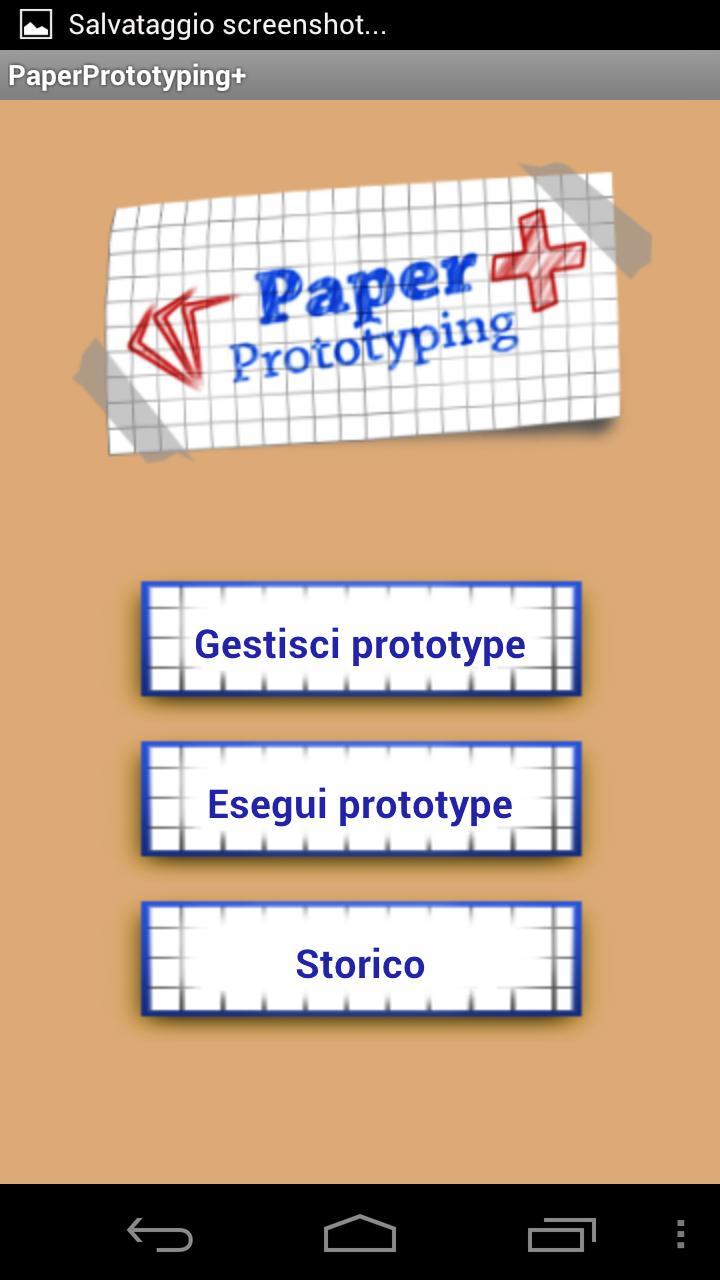
November 5, 2025
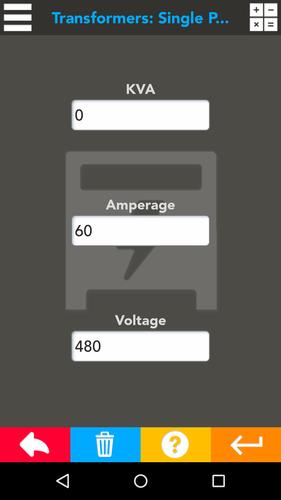
November 4, 2025
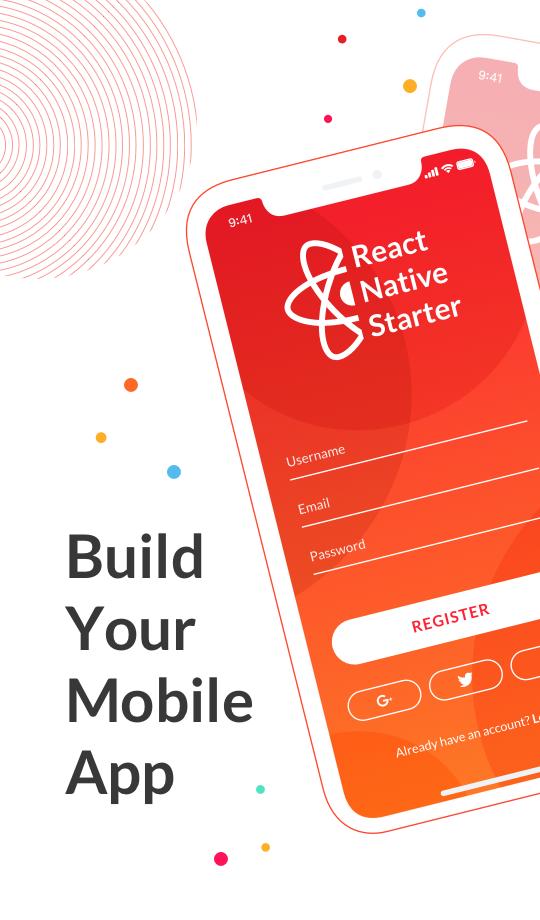
November 3, 2025
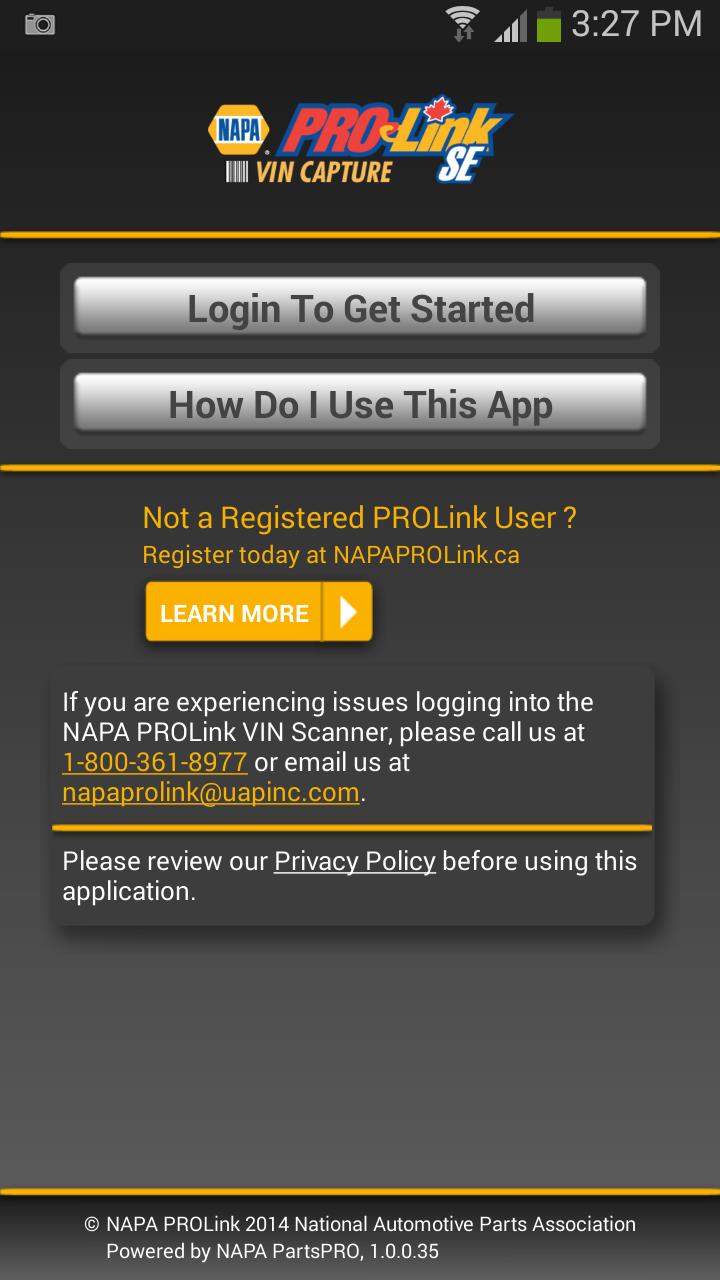
November 3, 2025

November 3, 2025
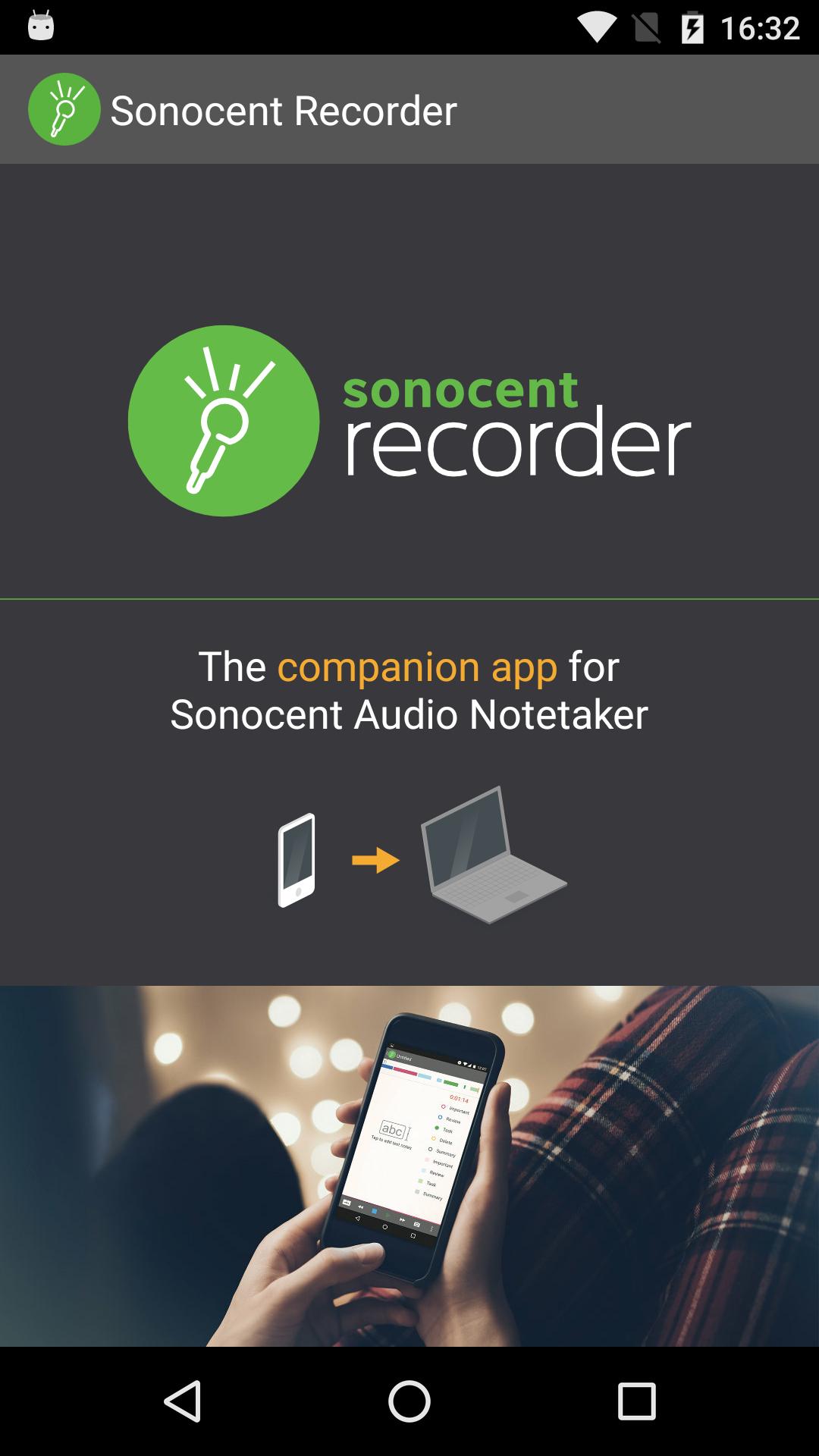
November 2, 2025
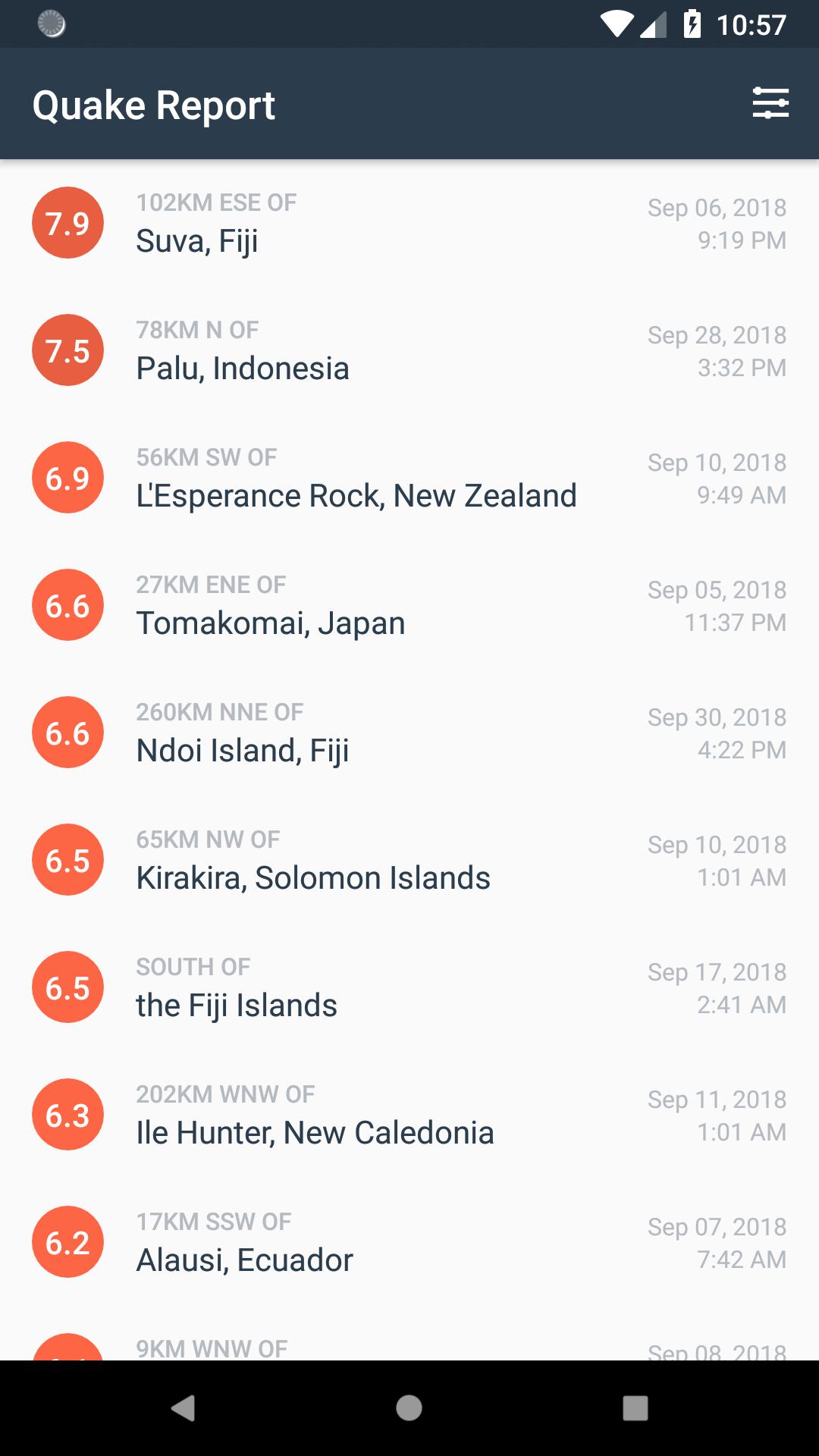
November 2, 2025
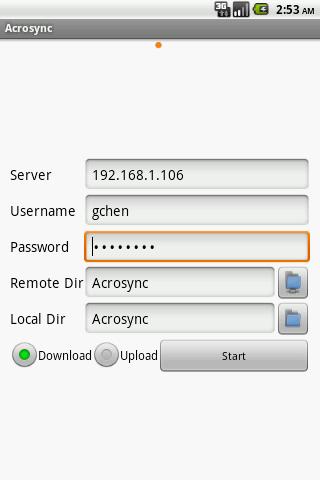
November 2, 2025
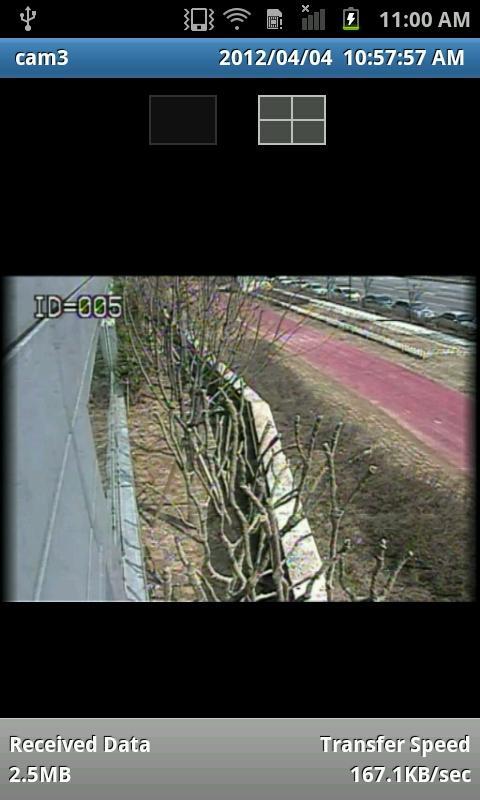
November 1, 2025
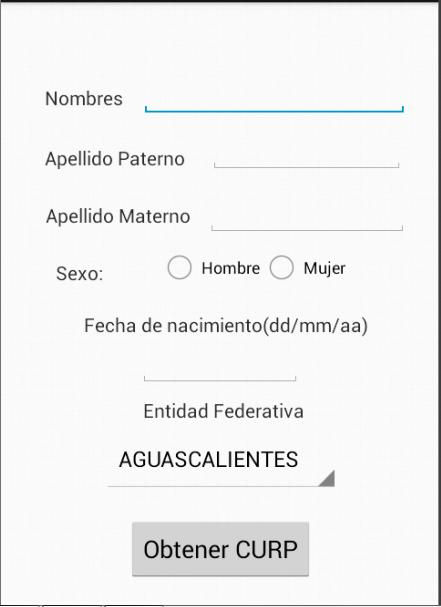
November 1, 2025